Come velocizzare Chrome e correggere errori senza reinstallarlo

Il tuo browser Chrome una volta si sta trascinando, e non sai perché. Incolpi Google e passi a un altro browser per sentire ancora una volta l'odore del nuovo browser? Non così in fretta! Un reset del browser è molto meno fastidioso e risolverà tutti i tipi di problemi- senza cancellando tutti i tuoi segnalibri e altri dati.
Che reimpostazione del browser
Appena fuori dalla scatola, Chrome è in realtà un browser incredibilmente scattante. Nel corso del tempo, tuttavia, potresti notare che la tua esperienza con Chrome cambia e che i fulmini si trasformano in una sorta di veloce che alla fine si trasforma in un'esperienza lenta e lenta. A volte questa esperienza lenta e fugace include anche crash del browser e problemi fantasma come una barra di ricerca malfunzionante.
Questo non è necessariamente colpa di Chrome. Se utilizzi Chrome per un determinato periodo di tempo, è probabile che tu abbia accumulato una quantità considerevole di estensioni, cookie, dati del sito e altri frammenti. Mentre generalmente i cookie e i dati memorizzati nella cache rendono la tua esperienza di navigazione più veloce, le estensioni possono appesantire Chrome un po ', e problemi con i cookie e i dati memorizzati nella cache possono causare errori del sito, errori del browser e altri problemi. Potresti aver finito con un browser dirottato da qualche parte lungo la linea quando un sito dannoso ha manomesso le impostazioni.
CORRELATO: Browser lento? Come rendere Google Chrome Fast Again
Potresti esaminare tutte le diverse funzionalità di Chrome uno per uno, tentando di ottimizzarlo per la velocità, ma c'è anche un modo molto semplice per tornare a una lavagna pulita senza il fastidio di completamente disinstallando Chrome e reinstallandolo: un reset del browser. Quando reimposti Chrome, si verificano le seguenti condizioni:
- Il motore di ricerca del tuo browser viene reimpostato sul valore predefinito, Google.com.
- Le tue schede iniziali e di avvio predefinite vengono reimpostate.
- Le nuove impostazioni della pagina scheda sono reset.
- Le schede bloccate vengono cancellate.
- Le impostazioni del contenuto (come i siti a cui hai dato accesso alla tua webcam o ai popup consentiti) vengono cancellate.
- Tutti i cookie e i dati del sito vengono cancellati.
- Tutti estensioni e temi, tranne quelli predefiniti, sono disabilitati (ma non eliminati).
Tutto il resto, come i segnalibri, la cronologia del browser e le password salvate verranno conservati con il tuo profilo utente di Chrome. Cosa significa questo nel mondo reale? Usiamo un sito come Instapaper come un semplice esempio: dopo un reset di Chrome, il tuo cookie di accesso a Instapaper sparirà, quindi dovrai accedere nuovamente al sito, l'estensione del browser sarà disabilitata (quindi dovrai andare nel menu Impostazioni per riaccenderlo), e se hai un bookmarklet Instapaper nella barra degli strumenti, sarà comunque seduto lì perché i segnalibri non sono stati toccati. Anche gli articoli di notizie che hai visitato per ritagliare nel tuo account Instapaper, rimarranno nella cronologia del browser.
Questi inconvenienti minori ne valgono comunque la pena, perché scoprirai che Chrome è di nuovo fulmineo quando
Come reimpostare Chrome
Se ti sembra una sessione di disintossicazione a cui ti piacerebbe iscriverti, la reimpostazione di Chrome è semplice. Basta fare clic sul pulsante del menu nell'angolo in alto a destra e selezionare "Impostazioni"
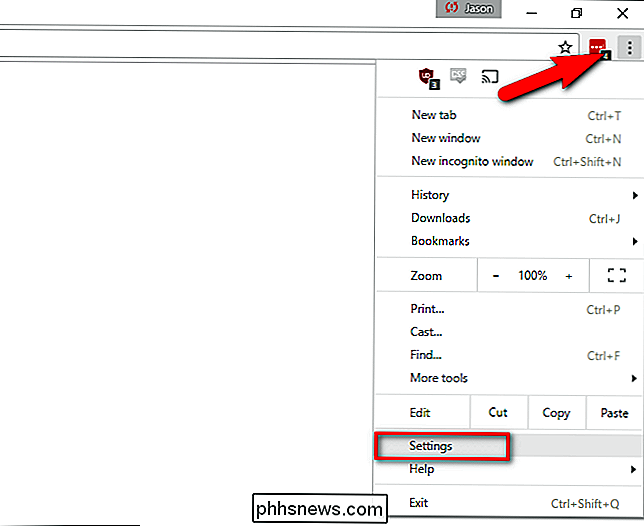
Nella parte inferiore della pagina Impostazioni, fare clic su "Mostra impostazioni avanzate".
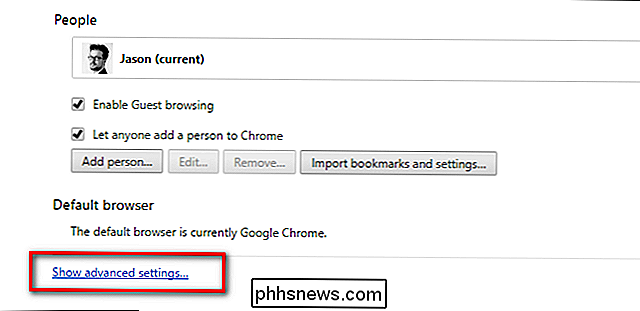
Scorri verso il basso attraverso le opzioni di impostazioni ora notevolmente ampliate fino a quando raggiungere il fondo. Qui, fai clic su "Ripristina impostazioni".
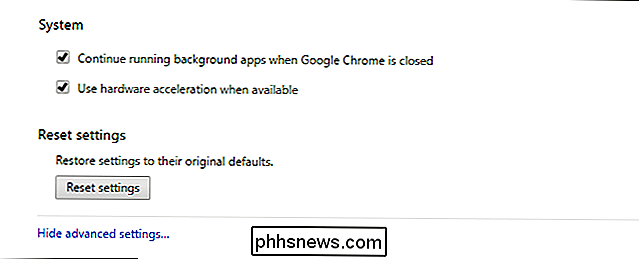
Infine, ti verrà richiesto di confermare il ripristino.
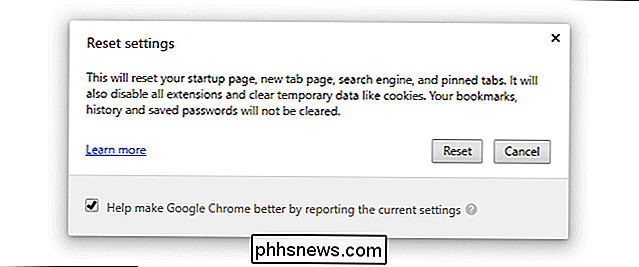
Dopo il ripristino, Chrome sarà nuovamente pronto per l'uso grazie a tutto il peso morto eliminato . Quello che succede dopo è su di te però! Resistere all'impulso di andare nel menu Estensioni e capovolgere immediatamente le estensioni 1,001. Invece, accenderli solo quando ne hai bisogno e, nel caso di estensioni raramente utilizzate come downloader di immagini di massa o plug-in che utilizzi per confrontare i prezzi durante le vendite trimestrali di Steam, disattivali quando non li stai utilizzando.
Sebbene un reset sia ottimo per scaricare la confusione e gestire una dipendenza da estensione, ci sono situazioni in cui il ripristino del browser potrebbe non alleviare i problemi di velocità o il comportamento irregolare. Se hai ripristinato Chrome e continui a riscontrare problemi, ti consigliamo vivamente di scaricare qui lo strumento di pulizia di Google Chrome ufficiale ed eseguirlo, per eliminare tutti gli adware e i rifiuti che un reset regolare non è stato in grado di rimuovere.

Firefox Quantum non è solo "copia" Chrome: è molto più potente
"Se Firefox è solo una copia di Chrome ora, perché dovrei usarlo?" Quella domanda è stata posta in tutto il web, ma la sua premessa è sbagliata. Firefox Quantum non è solo un clone di Chrome, è Firefox, modernizzato. Certo, Firefox è diventato più simile a Chrome in alcuni modi, ma è ancora più potente e personalizzabile di Chrome, che sono parte integrante del DNA di Firefox.

Tutti quei termini confusionali della tastiera meccanica, spiegato
Le tastiere meccaniche sono di gran moda tra i giocatori e gli scrittori. La maggior parte delle persone che li provano ama la maggiore risposta e la tattilità degli interruttori meccanici ... e alcune persone davvero, davvero come loro. Comunità come la scheda Reddit's / r / MechanicalKeyboards e il forum GeekHack sono luoghi ideali per scavare davvero nella miriade di opzioni e tecnologie disponibili per gli appassionati, ma non sono molto facili da capire per i principianti.



